आज-कल व्हाट्सएप्प एक बहुत लोकप्रिय संचार का साधन बन गया है जिससे बुजुर्ग, बच्चे, जवान, महिलाएं सभी जुड़े हुए है। यह इनके बीच में बातचीत का संपर्क बनाये रखता है, जिसके अंदर वे आपस में फोटो और विडियो भी शेयर कर सकते हैं। और बस इसके आसान और साधारण विकल्पों से दुनिया का बातचीत करने का सबसे बड़ा प्लेटफार्म बना दिया। आपके बातचीत के अनुभव को और बेहतरीन बनाते हुए आपकी चैट के वॉलपेपर को भी बदलने का विकल्प दिया गया है। हम आपको बताएँगे कि कैसे आप अपने एंड्राइड फ़ोन, आइफोन और विन्डोज़ स्मार्टफोन में आप अपनी चैट का वॉलपेपर कैसे बदल सकते हैं। व्हाट्सएप्प में चैट वॉलपेपर को बदलना बहुत ही आसान है। व्हाट्सएप्प बातचीत करने का एक बहुत अच्छा साधन है, अगर इसकी तुलना किसी और से की जाती है तो यह लोगों के बीच कुछ ज्यादा पसंद किया गया है बजाय किसी और एप्लीकेशन को। अगर आप व्हाट्सएप्प का सामान्य वॉलपेपर देख-देख कर तंग हो गए है तो आप इसको अपनी इच्छानुसार कभी भी बदल सकते हैं।
आप आसानी से कभी भी अपने वॉलपेपर को बदल सकते हैं। आप अपने फोन के प्ले-स्टोर से भी वॉलपेपर डाउनलोड कर सकते हैं। अब हम आपको व्हाट्सएप्प का चैट वॉलपेपर बदलने के कुछ तरीके बताने जा रहें हैं।
कैसे अपने व्हाट्सएप्प के बैकग्राउंड वॉलपेपर को बदले, Kaise Apne Whatsapp Background Wallpaper Ko badle
कैसे अपने एंड्राइड डिवाइस में व्हाट्सएप्प चैट वॉलपेपर को बदलें:
1) अपने फ़ोन में व्हाट्सएप्प एप्लीकेशन को खोलें।
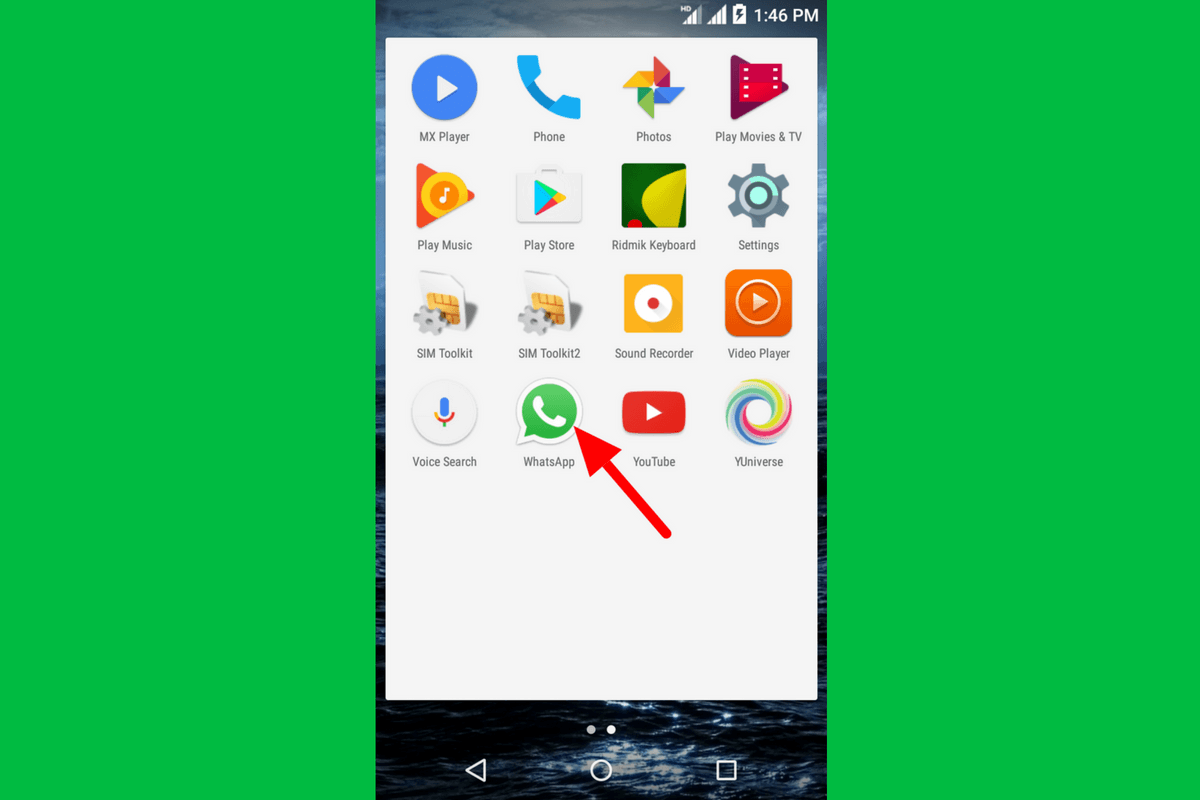
2) दायें तरफ सबसे ऊपर तीन बिंदी बना हुआ एक आइकन दिखाई देगा उसे क्लिक करें, जिससे एक सूची दिखाई देगी, जिसमें सबसे नीचे की तरफ आपको सेटिंग (setting) ऑप्शन दिखाई देगा।
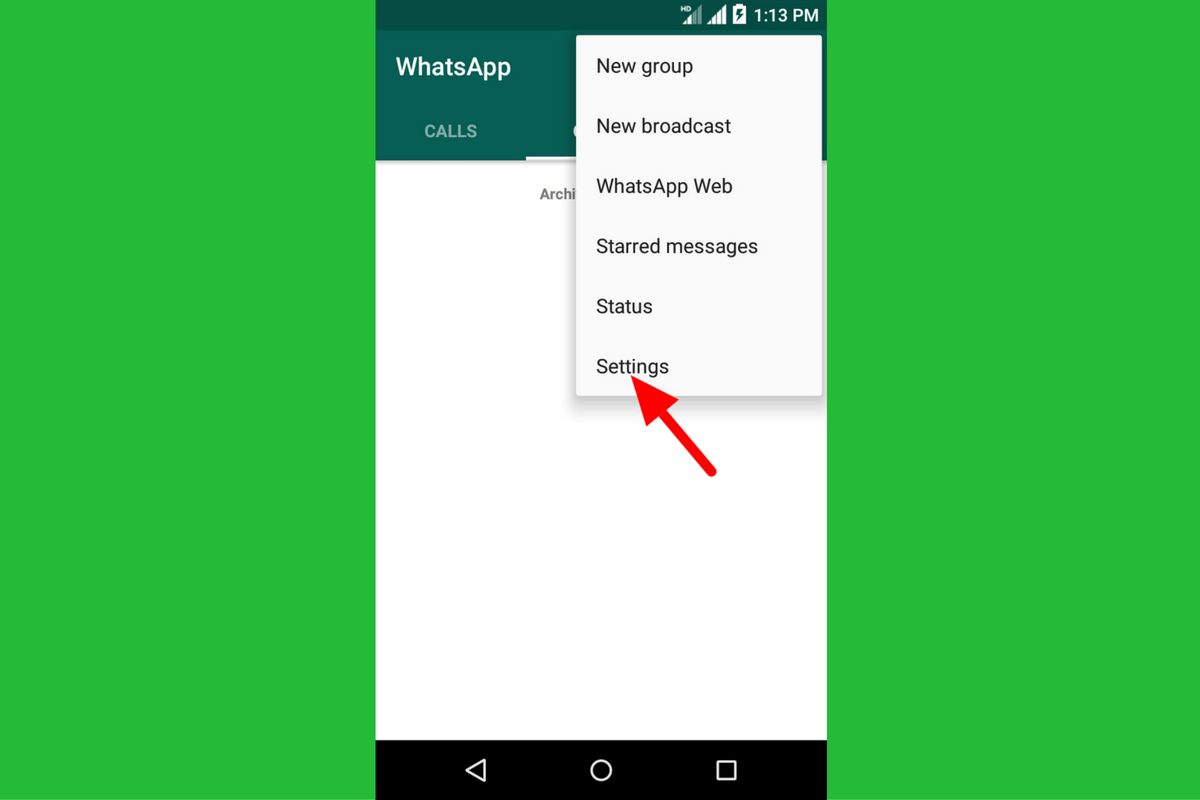
3) दिए गए विकल्पों में से सेटिंग्स पर क्लिक करें।
4) उसके बाद स्क्रीन पर चैट विकल्प पर क्लिक करें, इससे आपके पास एक नया पेज खुल के आएगा।
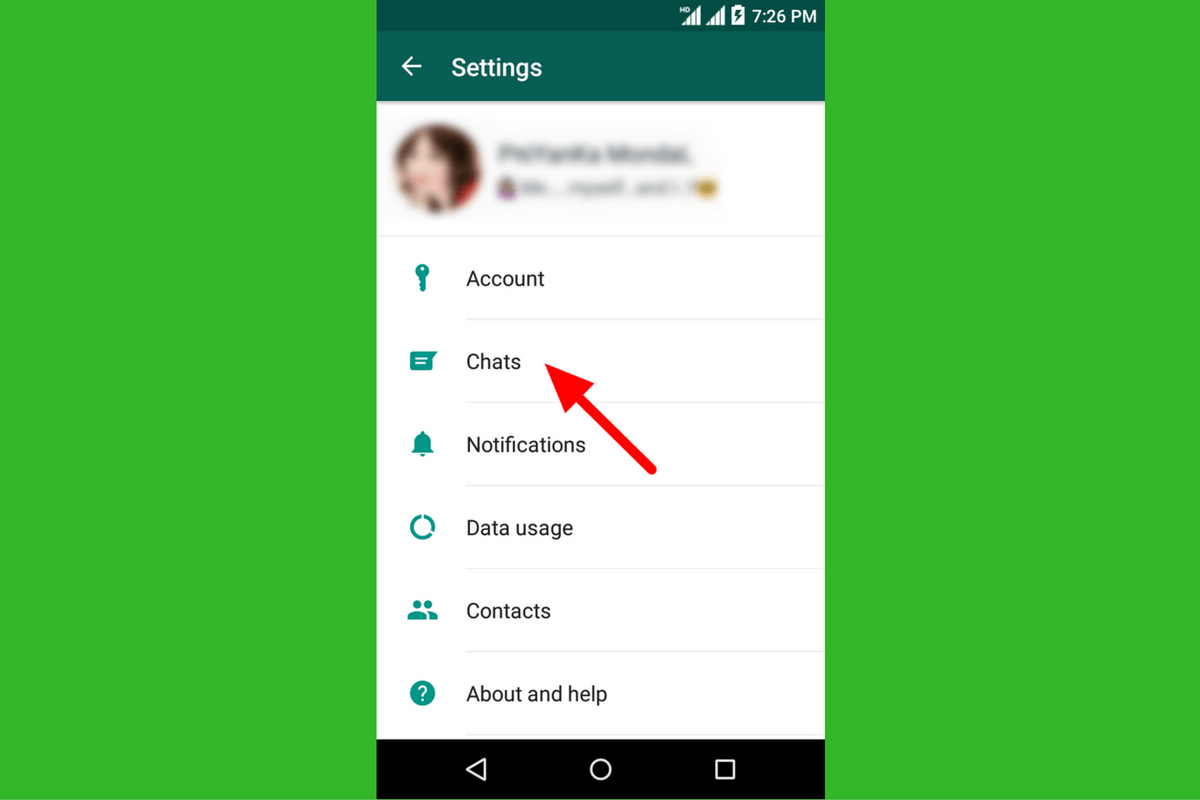
5) उसके बाद आपको वॉलपेपर का एक विकल्प मिलेगा और इसके बाद एक बॉक्स दिखाई देगा जो आपको आपकी गैलरी से फोटो चुनने को विकल्प देगा।
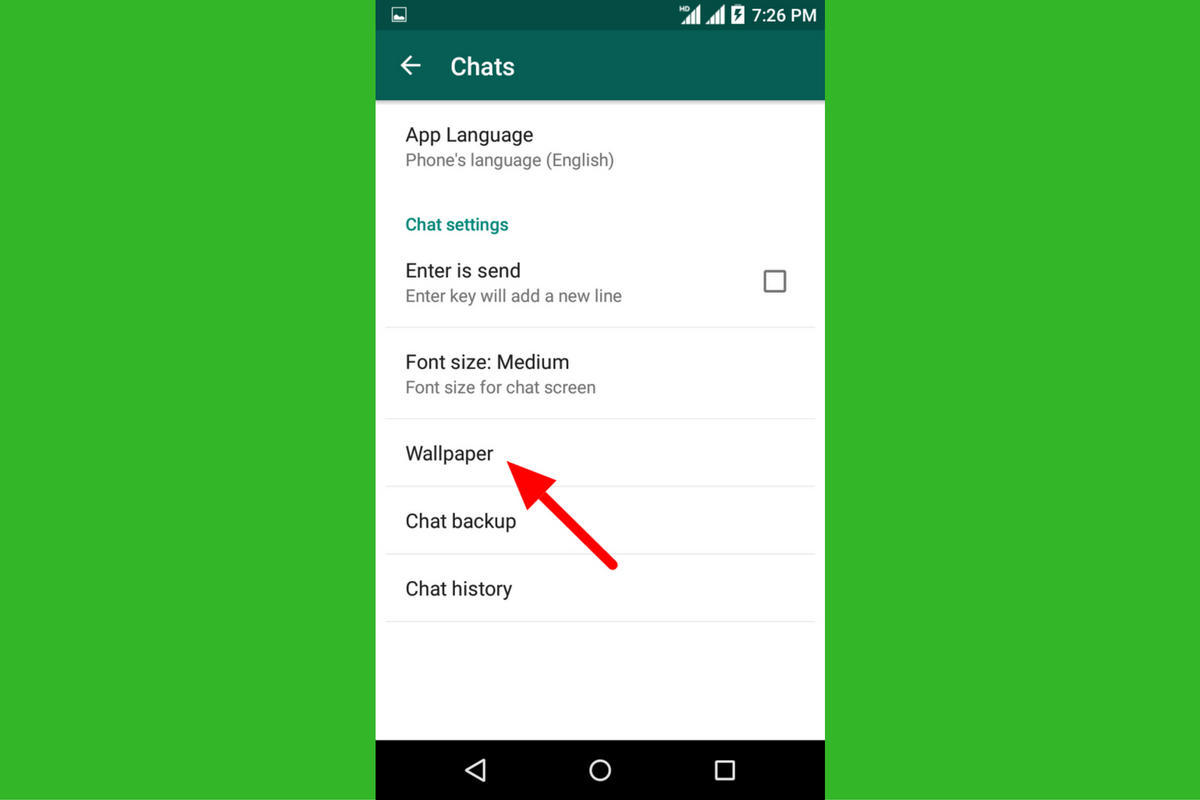
6) अपनी पसंद की कोई भी फोटो चुने और अपने चैट पेज के लिए उसको सेट कर दें।
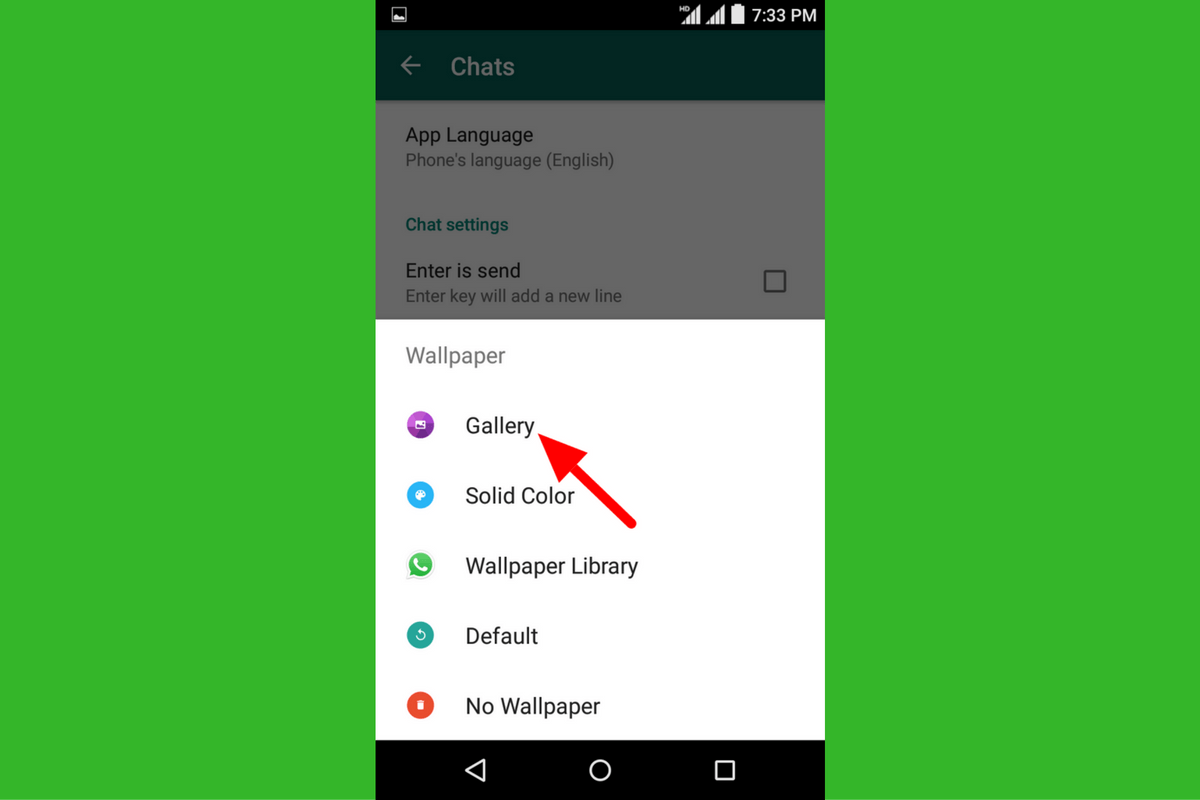
कैसे अपने विन्डोज़ डिवाइस में व्हाट्सएप्प चैट वॉलपेपर को बदलें:
1) अपने फ़ोन में व्हाट्सएप्प एप्लीकेशन को खोलें।
2) अब बार को स्क्रीन के ऊपर वाले भाग से पकड़ कर नीचे वाले हिस्से में लाये।
3) दिए गए विकल्पों में से सेटिंग्स पर क्लिक करें।
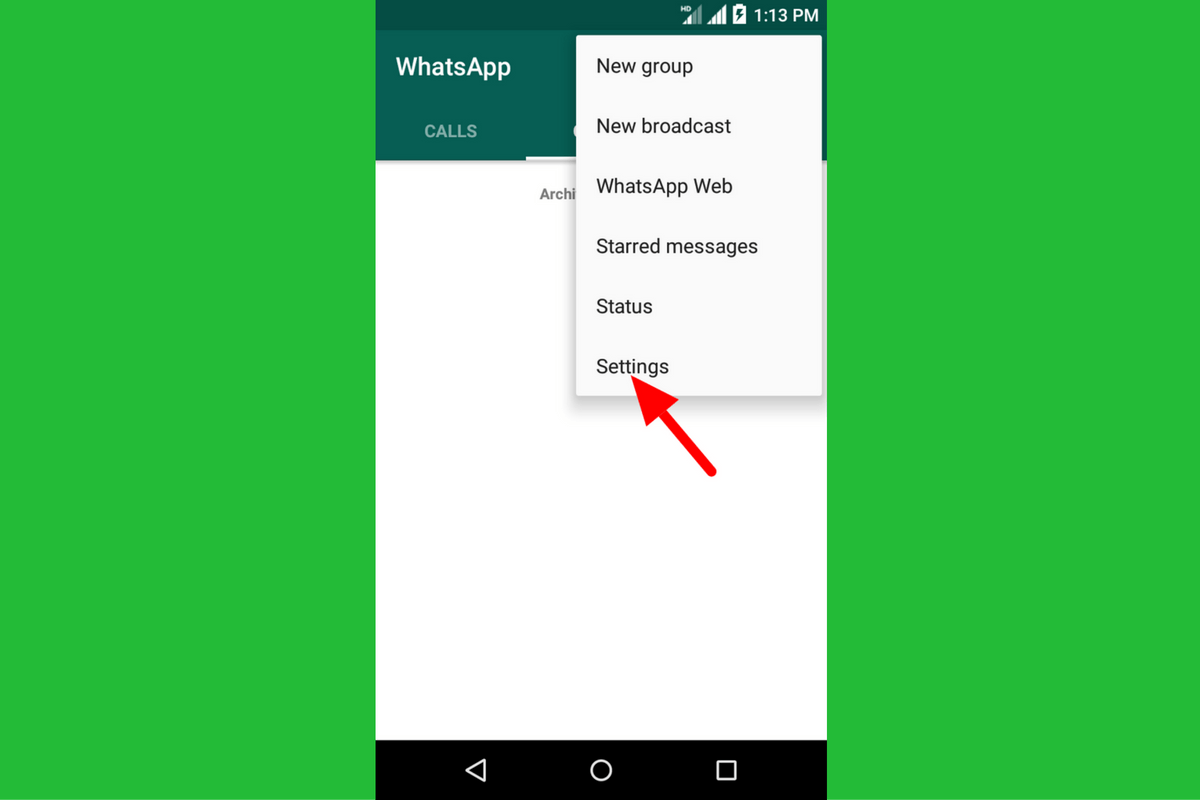
4) अब चैट ऑप्शन के विकल्प पर जाकर क्लिक करें। और अब बैकअप डिफ़ॉल्ट (backup default) विकल्प पर क्लिक करें।
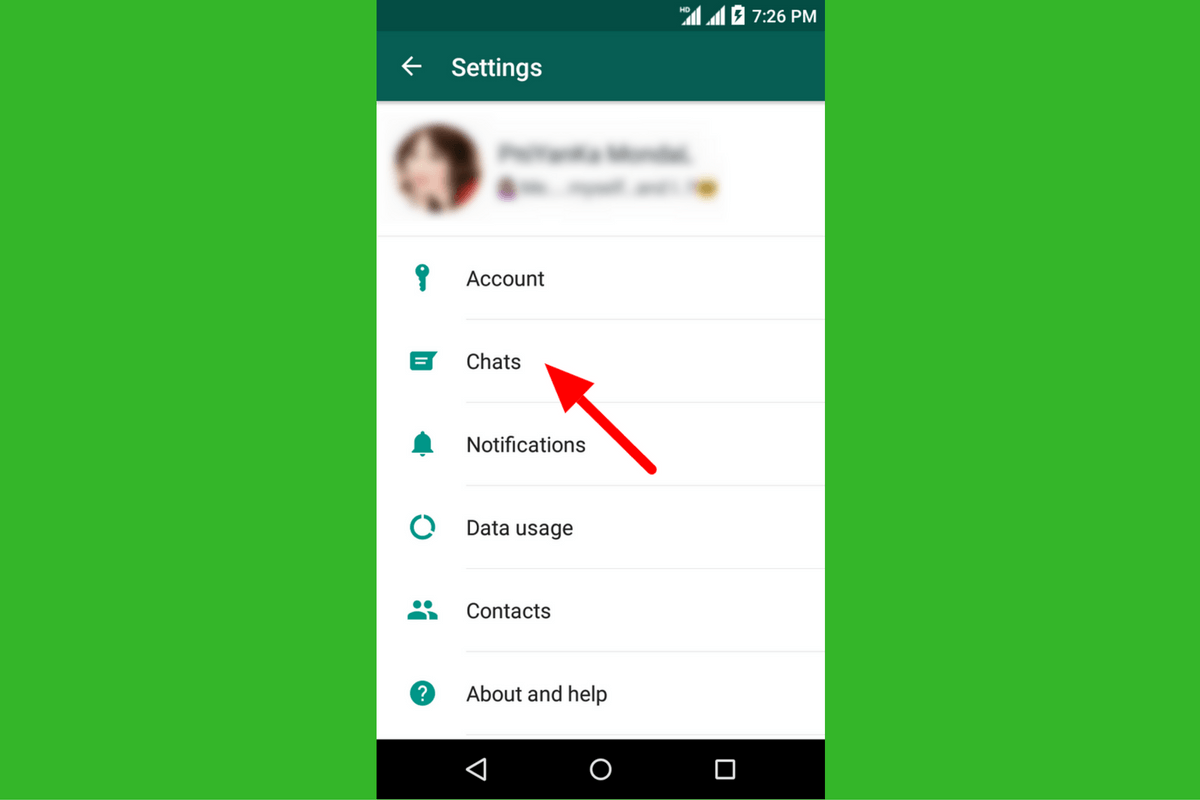
5) अब आपको एक पॉप अप स्क्रीन खुली हुई दिखाई देगी जो आपको आपके लिए वॉलपेपर चुनने के लिए गैलरी, व्हाट्सएप्प फोटोज, फोटो खींचने, सर्च करने के विकल्प प्रदान करेगी।
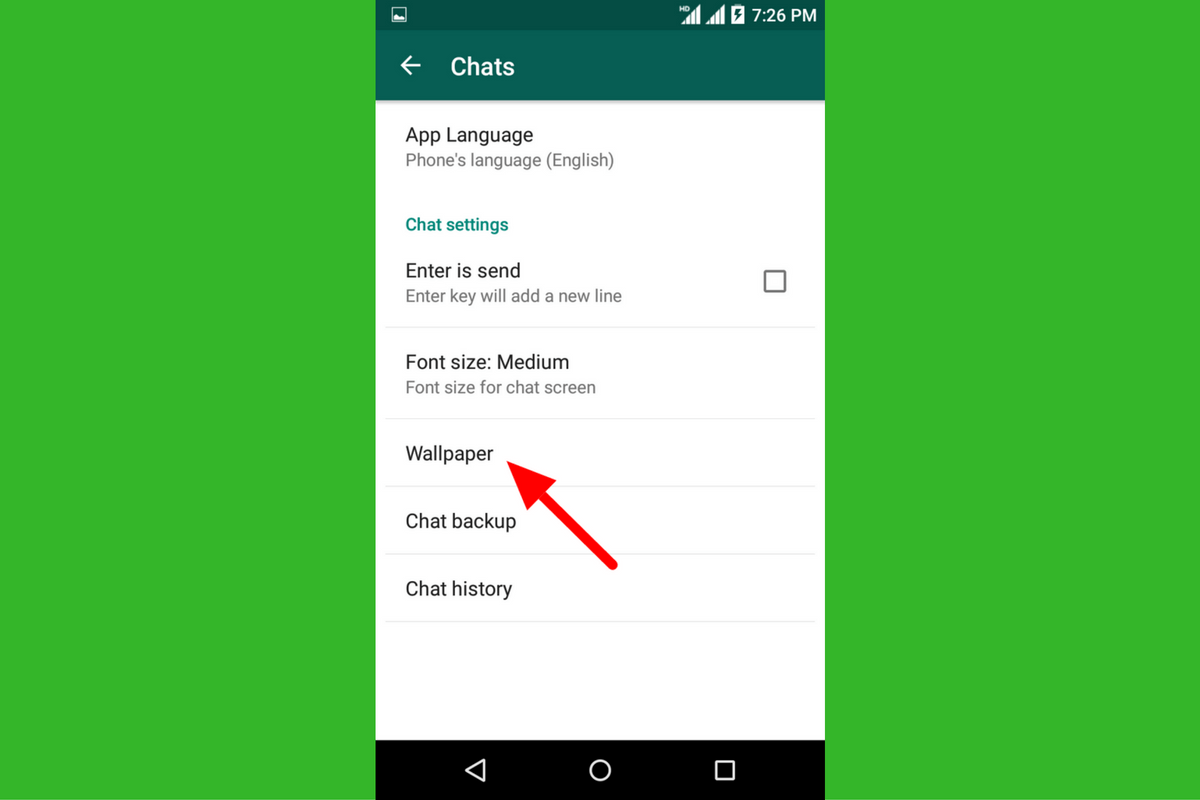
6) उसके अन्दर से आप कोई भी मनपसंदीदा फोटो चुनें और उसको वॉलपेपर पर सेट कर दें। अब आपकी सभी चैट का वॉलपेपर बदल जायेगा।
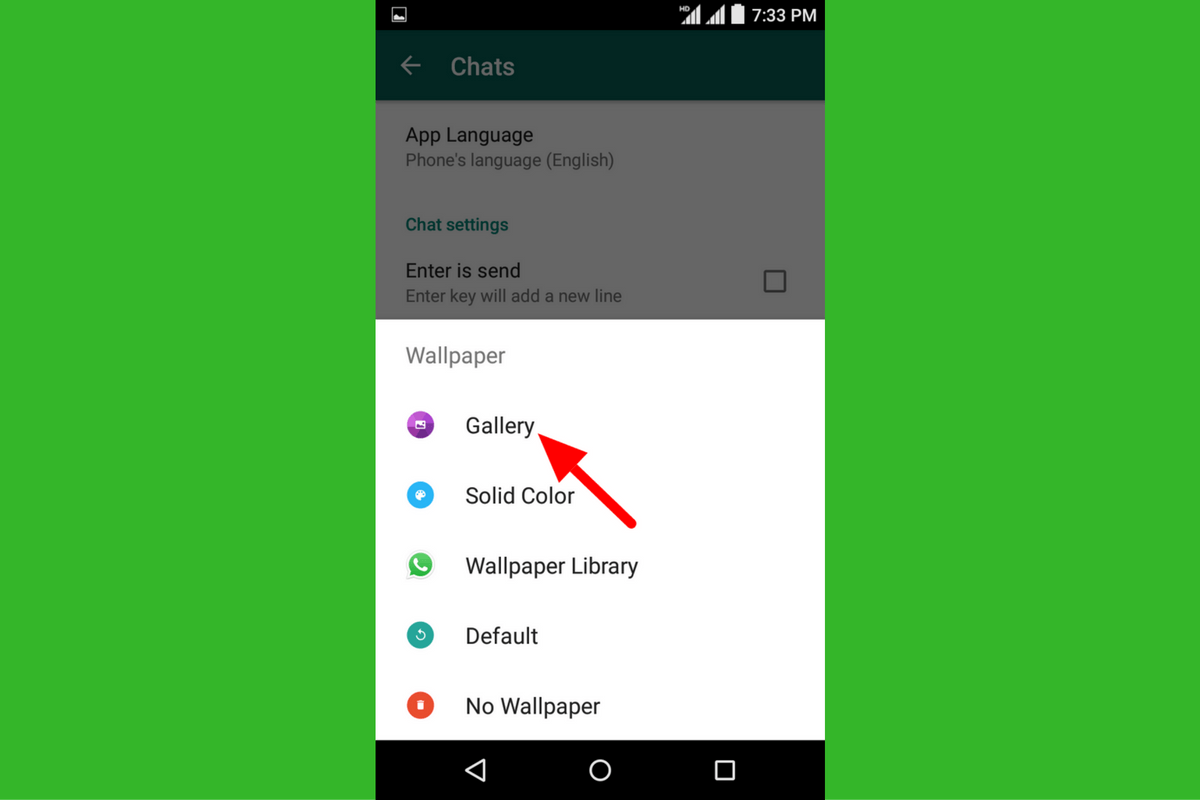
कैसे अपने आइफोन में व्हाट्सएप्प चैट वॉलपेपर को बदलें:
1) अपने एप्पल आइफोन में व्हाट्सएप्प को खोलें।
2) अब एप्लीकेशन स्क्रीन में निचले दायें कोने में बने आइकॉन पर क्लिक करें, जो आपके व्हाट्सएप्प की सेटिंग हैं।
3) उसके बाद चैट सेटिंग्स पर क्लिक करें।
4) उसके बाद चैट वॉलपेपर पर क्लिक करें और फिर आपको तीन विकल्प मिलेंगे – वॉलपेपर लाइब्रेरी (library), फोटो लाइब्रेरी और रिसेट (reset) वॉलपेपर।
5) आप वॉलपेपर लाइब्रेरी पर क्लिक करें जहाँ आपको पहले से सेट किये हुए वॉलपेपर दिखाई देंगे और फोटो लाइब्रेरी पर क्लिक करके आप अपनी गैलरी में से भी चुन सकते हैं।
6) अगर आपको अपना व्हाट्सएप्प चैट वॉलपेपर रिसेट या हटाना हो तो आप रिसेट वॉलपेपर पर क्लिक कर दें और फिर आपका वॉलपेपर हट जाएगा।
7) इन तरीकों से आप अपने चैट वॉलपेपर को सेट करके अपने चैटिंग अनुभव को और ज्यादा रोमांचक और अच्छा बना सकतें हैं।
तो इन आसान चरणों से आप अपना व्हाट्सएप्प चैट के वॉलपेपर को बदल सकते है, यदि इस पोस्ट ने आपकी मदद की है तो कॉमेंट के द्वारा बताना ना भूलें।
कैसे व्हाट्सएप्प पर अपनी प्रोफाइल फोटो को बदलें? जानने के लिए क्लिक करें।
Hello
Such a great and informative article. Thanks for sharing